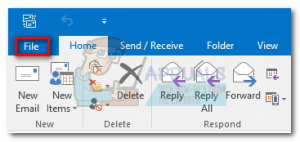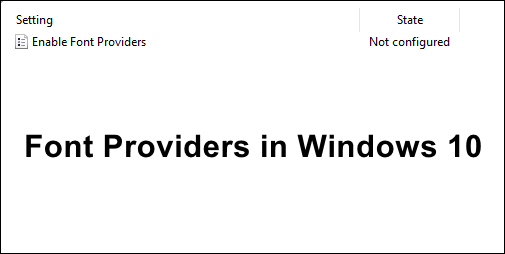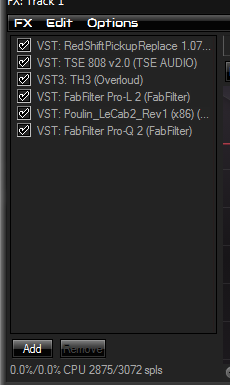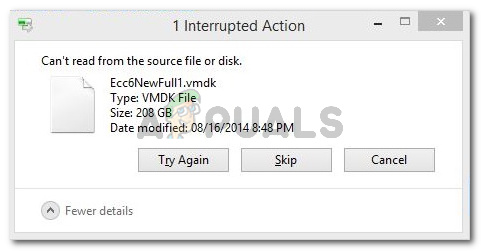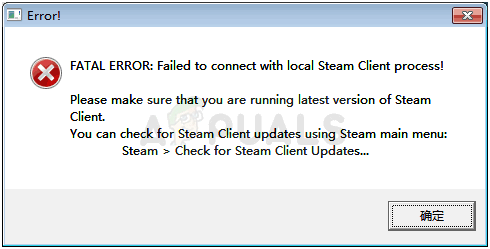Wie behebt man den Netflix-Fehler U7361-1254-8007000E?
Einige Windows 10-Benutzer berichten, dass bei jedem Versuch, etwas von Netflix zu dämpfen, der Fehler U7361-1254-8007000E angezeigt wird. Wie sich herausstellt, scheint das Problem bei der UWP-Version (Universal Windows Platform) von Netflix exklusiv zu sein.
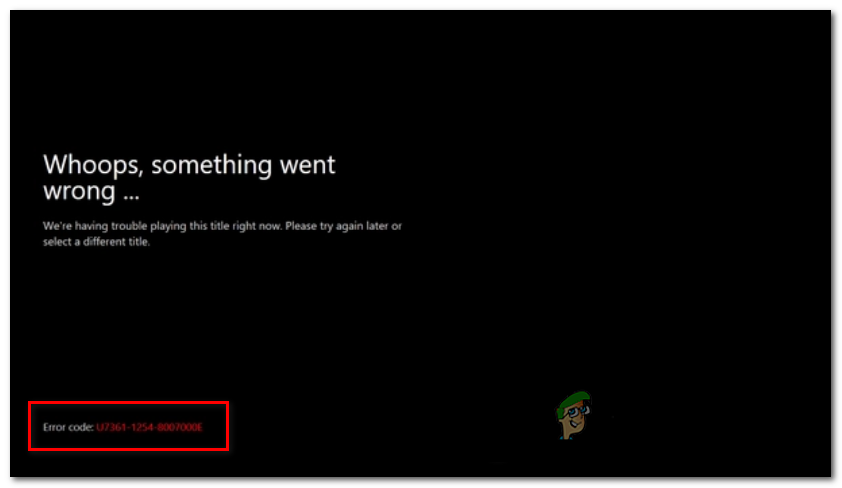 Netflix-Fehler U7361-1254-8007000E
Netflix-Fehler U7361-1254-8007000E
Wie sich herausstellt, tritt dieses spezielle Problem hauptsächlich aufgrund einer Reihe temporärer Dateien auf, die verhindern, dass die UWP-App normal funktioniert (am häufigsten nach der Installation eines neuen Windows-Updates). In diesem Fall sollten Sie das Problem einfach durch einen Neustart Ihres Computers beheben können.
Möglicherweise wird jedoch der Fehler U7361-1254-8007000E angezeigt, da Sie nicht den neuesten verfügbaren Windows 10-Build ausführen. Da die Netflix-App die neueste Version von UWP verwendet, müssen Sie jedes ausstehende Windows-Update unter Windows 10 installieren, um das Problem zu beheben.
Starten Sie Ihren Computer neu
Bevor Sie etwas anderes versuchen, sollten Sie diese Fehlerbehebungsquest starten, indem Sie Ihren Computer neu starten und prüfen, ob das Problem nach Abschluss der nächsten Startsequenz weiterhin auftritt. Wie sich herausstellt, werden durch diesen Vorgang die meisten Probleme behoben, die durch temporäre Dateien verursacht werden, die möglicherweise den Fehler U7361-1254-8007000E verursachen.
Öffnen Sie nach Abschluss des nächsten Startvorgangs die UWP-Version von Netflix und versuchen Sie erneut, einen Titel zu streamen.
Wenn das gleiche Problem weiterhin besteht, fahren Sie mit dem nächsten potenziellen Fix fort.
Installation jedes ausstehenden Windows-Updates
Wie sich herausstellt, kann dieses spezielle Problem auch in Situationen auftreten, in denen Sie nicht über die neueste Version von Windows 10 verfügen. Im Laufe des Jahres 2020 veröffentlichte Microsoft mehrere Windows 10-Updates, um UWP-Anwendungen sicherer und speichereffizienter zu machen. Netflix UWP ist eine der Anwendungen, die von diesen Updates profitiert haben.
Die Kehrseite der Medaille ist jedoch, dass die Netflix-App die Wiedergabe von Inhalten verweigert, die nicht lokal heruntergeladen wurden, es sei denn, Sie aktualisieren auf den neuesten Build. Wenn dieses Szenario zutrifft, sollten Sie in der Lage sein, das Problem zu beheben, indem Sie jedes Windows Update installieren, bis Sie Ihren Windows 10-Build auf den neuesten Stand gebracht haben.
Hier ist eine kurze Schritt-für-Schritt-Anleitung zum Aktualisieren von Windows 10 mit den neuesten ausstehenden Updates:
- Drücken Sie die Windows-Taste + R, um ein Dialogfeld Ausführen zu öffnen. Geben Sie als Nächstes ‘ms-settings: windowsupdate’ ein und drücken Sie die Eingabetaste, um die Registerkarte Windows Update der App Einstellungen zu öffnen.
 Öffnen des Windows Update-Bildschirms
Öffnen des Windows Update-Bildschirms - Wenn Sie sich im Windows Update-Bildschirm befinden, gehen Sie zum rechten Bereich und klicken Sie auf die Schaltfläche Nach Updates suchen.
 Suchen Sie in Windows Update nach Updates
Suchen Sie in Windows Update nach Updates - Stellen Sie sicher, dass Sie jedes Windows-Update (einschließlich Sicherheits- und kumulativer Updates) installieren, nicht nur die als wichtig gekennzeichneten.
- Wenn der Scan ergibt, dass ein neues Update verfügbar ist, klicken Sie auf Herunterladen.
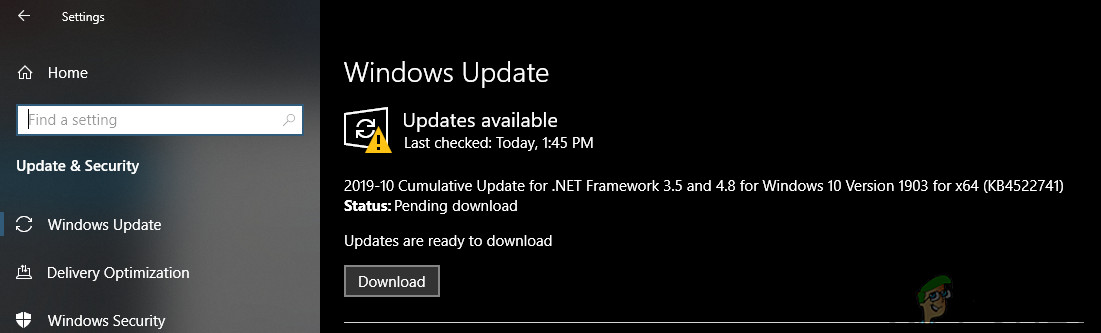 Nach Windows-Updates suchen
Nach Windows-Updates suchen
Hinweis: Das Update, das die Netflix-App benötigt, befindet sich in einem kumulativen Update.
- Wenn Sie viele ausstehende Windows-Updates haben, werden Sie höchstwahrscheinlich lange vor der Installation jedes Updates zum Neustart aufgefordert. In diesem Fall müssen Sie jedoch nach Abschluss des nächsten Starts zum gleichen Windows Update-Bildschirm zurückkehren, um jedes ausstehende Windows Update zu installieren.
- Wenn Sie es geschafft haben, Ihr Windows 10-Build auf die neueste Version zu aktualisieren, führen Sie einen endgültigen Neustart durch und starten Sie die Netflix UWP-App beim nächsten Systemstart, um festzustellen, ob das gleiche Problem weiterhin auftritt.